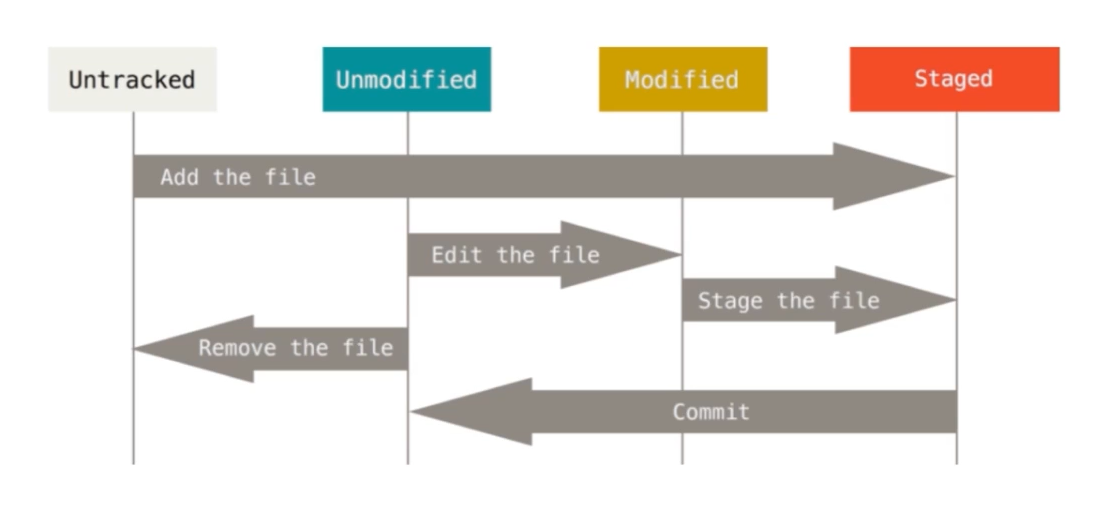git branch 브랜치 이름브랜치 생성 git branch -v로컬에 있는 브랜치 목록 확인 git push origin 브랜치 이름브랜치 원격저장소에도 생성 git branch -a원격저장소에 있는 브랜치 목록 확인가능 git branch -D 브랜치 이름로컬에 있는 브랜치 삭제 git push origin :브랜치 이름원격저장소에 있는 브랜치 삭제 git fetch원격저장소와 동기화 git fetch --prune원격저장소에서 삭제한 브랜치를 반영 git merge특정 브랜치 작업 사항을 현재 브랜치에 합치기현재 브랜치에 다른 브랜치의 작업 사항을 merge하는 개념- fast forward : merge를 시도했는데 결국은 한 브랜치에서 작업한 것 같은 모양이 됨- 3 way me..